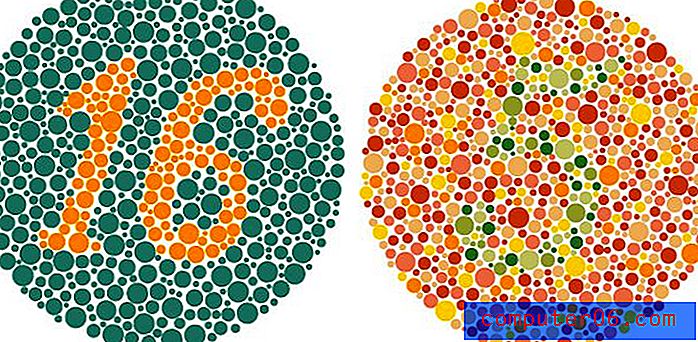Jak odstranit textové pole v aplikaci Publisher 2013
Existuje v souboru Publisher textové pole, které způsobuje problémy? Ať už se jedná o problém, protože existuje text, který nemůžete odstranit, nebo protože ostatní objekty se kolem textového pole automaticky přizpůsobí, což ztěžuje dokončení vaší úlohy, může být problematické nechtěné textové pole Publisher.
Navíc neexistuje žádný jasný prostředek pro odstranění textového pole ze souboru, což může být zdrojem frustrace. Naštěstí můžete v aplikaci Publisher 2013 odstranit textové pole výběrem textového pole jako objektu a stisknutím klávesy na klávesnici. Náš tutoriál níže vás provede celým procesem.
Jak odebrat textové pole z dokumentu aplikace Publisher 2013
Kroky v tomto článku byly provedeny v aplikaci Microsoft Publisher 2013. Po dokončení těchto kroků bude z dokumentu odstraněno existující textové pole. Po dokončení těchto akcí nebudete moci získat toto textové pole zpět, takže se ujistěte, že jej nepotřebujete.
Krok 1: Otevřete dokument v aplikaci Publisher 2013.
Krok 2: Klikněte dovnitř textového pole, abyste viděli jeho okraje, a poté kliknutím na jeden z rámečků textového pole vyberte celý objekt textového pole.

Krok 3: Stisknutím klávesy Backspace nebo Delete na klávesnici odstraníte textové pole. Pokud tím textové pole neodstraní, bude pravděpodobně kurzor uvnitř textového pole, nikoli aby bylo vybráno textové pole. Zkuste znovu kliknout na ohraničení textového pole a poté stiskněte klávesu Backspace nebo Delete.
Potřebujete do svého souboru vydavatele přidat nové textové pole, ale nevíte jak? Zjistěte, jak přidat nové textové pole v aplikaci Publisher 2013, abyste mohli do projektu přidat potřebná slova a čísla.